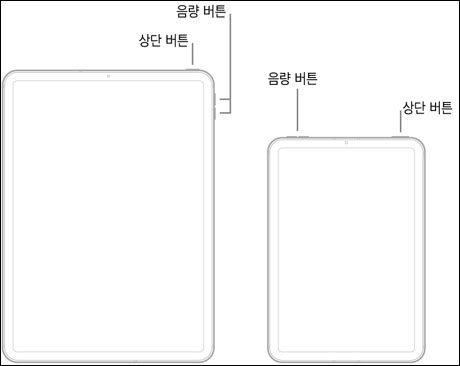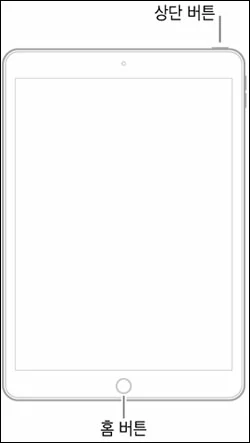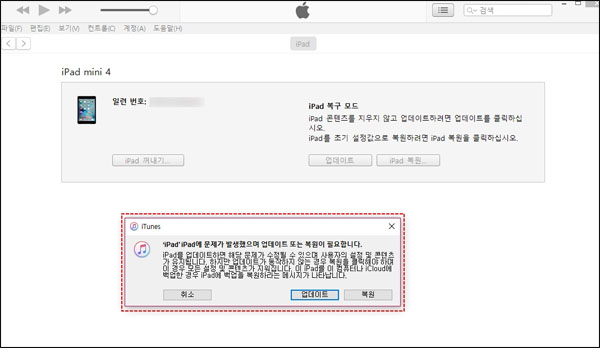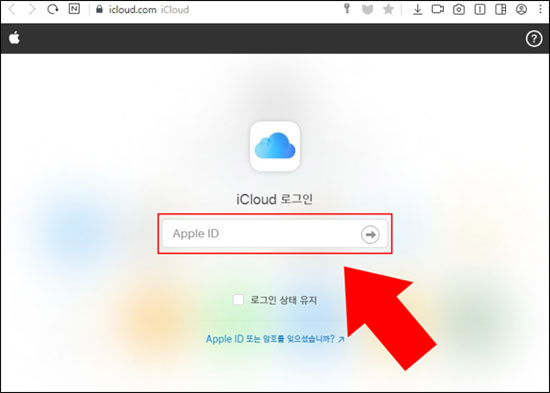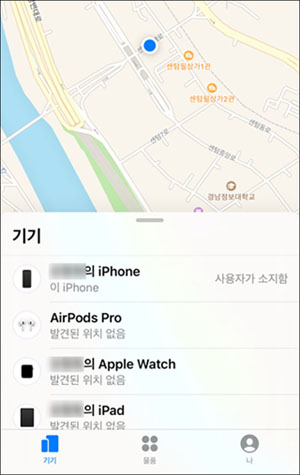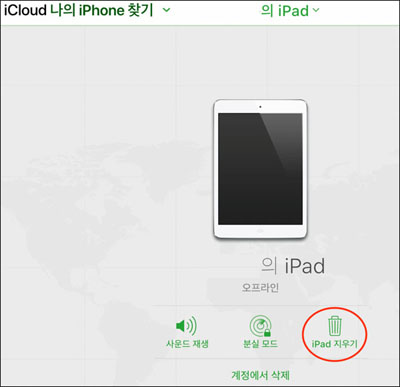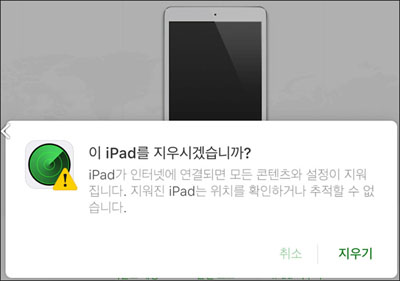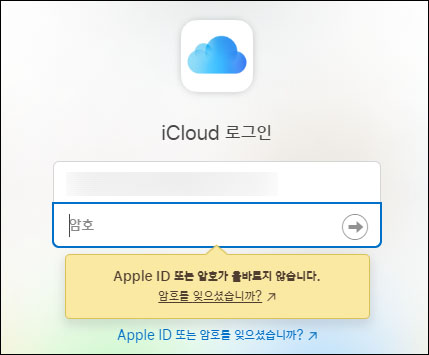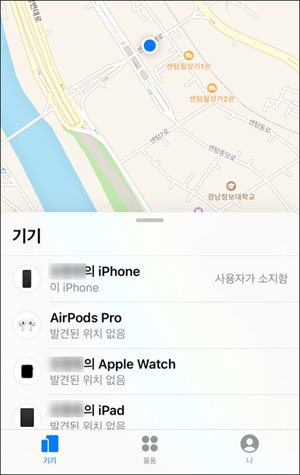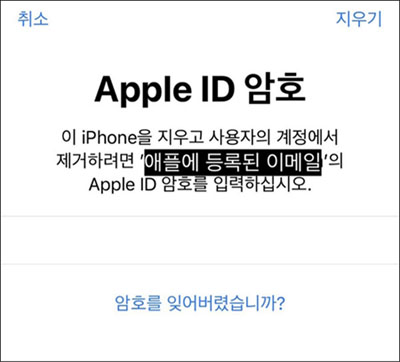암호 분실로 인해 아이패드 비활성화가 되었습니다. 현재 기억나는 암호로 여러차례 시도하였으나 맞지 않아 비활성화가 되어 노트북에 아이튠즈를 설치한 후 안내된 대로 실행하였으나 노트북이 아이패드를 인식할 수 없는지 초기화 하는 창이 뜨지 않습니다. 어떠한 방법을 통해 아이패드 공장 초기화를 해야 하나요?
여러분들은 다음과 같은 상황에 처했을 때 아이패드 공장 초기화하고 싶어할 것입니다.
- 중고 iPad를 구입했는데 다른 사람의 Apple ID가 남아 있을 때.
- 오래된 아이패드를 다른 사람에게 주거나 판매할 때.
- 아이패드가 비활성화되었을 때.
- iPad의 저장 공간이 꽉 차서 공장 초기화 시켜야 할 때.
가장 간편하고 확실하게 작동하는 아이폰 잠금 해제 도구입니다. 몇 분 만에 아이폰 잠금을 해제할 수 있어 긴 대기 시간을 줄여줍니다.
비밀번호를 알고 있을 때 아이패드를 초기화하는 것은 매우 쉽습니다. 하지만 암호를 잊어버리거나 주운 아이패드 초기화를 하려면 어떻게 할까요? 이 글에서는 아이패드 비밀번호 분실 공장 초기화에 대해 알아보고 몇 가지 실용적인 방법을 소개하겠습니다.
파트1: 아이패드 비번 뚫기 방법 4가지
- 방법 1: PassFab iPhone Unlock를 사용하여 암호 없이 아이패드 공장 초기화
- 방법 2: iTunes를 사용하여 암호 없이 아이패드 강제 초기화
- 방법 3: iCloud를 통해 원격으로 암호 없이 아이패드 포맷 [Apple ID 필수]
- 방법 4: 나의 찾기 앱으로 컴퓨터/암호 없이 아이패드 리셋 [Apple ID 필수]
파트 2: 아이패드 초기화 방법에 대한 자주 묻는 질문
- Q1: 화면 암호와 Apple ID 암호의 차이점은 무엇인가요?
- Q2: 아이패드의 제한 비밀번호를 잊어버렸습니다. 데이터 손실없이 아이패드 초기화 할 수 있는 방법이 없을까요?
- Q3: 암호 없이 아이패드에 액세스하려면 어떻게 해야 하나요?
결론
파트1: 아이패드 비밀번호 분실 공장초기화하는 방법
| 장점 | 단점 | |
|---|---|---|
| PassFab iPhone Unlock | 암호 없이 아이패드 비활성화 풀기 가능; 빠르고 쉬운 방법으로 초보자도 가능 | 프로그램 설치하기 |
| iTunes | 소프트웨어 복구가 가능하여 운영 체제 재설치 가능 | 아이튠즈를 설치해야 함; 아이튠즈 자체가 복잡하고 일반인이 사용하기 어렵기에 과정이 힘들 수 있음 |
| iCloud | 아이클라우드에 있는 데이터를 복원할 수 있음 | 이미 애플 ID가 연결되어 있는 기기가 필요함 |
| Find My App | 애플 공식으로 제공하는 방법 | 시간이 오래 걸릴 수 있음; 이전에 연결되어 있는 기기나 번호가 필요함 |
방법 1: PassFab iPhone Unlock를 사용하여 암호 없이 아이패드 공장 초기화
PassFab iPhone Unlock는 암호를 잊어버린 경우 사용할 수 있는 최고의 아이패드 공장 초기화 방법이며, 100% 작동 가능합니다.
다른 유용한 기능들도 몇 가지 소개합니다:
- 화면이 잠겨 있거나 비활성화되어 있거나 손상된 iPhone, iPad 또는 iPod Touch의 잠금을 해제합니다.
- 암호 없이 Apple ID를 잠금 해제할 수 있습니다.
- 데이터 손실 없이 몇 분 안에 스크린타임을 끕니다.
- MDM을 우회하여 컨트롤을 제거합니다.
- 컴퓨터에 PassFab iPhone Unlock를 다운로드하고 엽니다. 그런 다음 iPad를 컴퓨터에 연결하십시오.
암호 없이 아이패드 초기화하려면 "해제 시작"을 클릭합니다.

"시작"을 클릭하여 다음 단계로 계속 진행합니다.

이제 컴퓨터에 일치하는 펌웨어를 다운로드합니다. 그런 다음 "해제 시작"을 클릭합니다.


마지막으로 잠시 기다리면 아이패드 공장초가화가 성공적으로 완료됩니다.

방법 2: iTunes를 사용하여 암호 없이 아이패드 강제 초기화
나의 찾기 기능을 끈 경우 Apple의 iTunes를 사용하여 비활성화된 iPad를 초기화할 수 있습니다. 이 방법을 사용하면 iTunes와 동기화한 경우 iPad의 잠금을 해제하고 최근 백업에서 데이터를 복원할 수 있습니다.
그러나 iPad에 하드웨어 문제가 있는지 확실하지 않은 경우 복구 모드에서 멈출 수도 있기 때문에 이 방법을 주의해서 사용하십시오.
iTunes를 사용하여 암호 없이 아이패드 초기화하는 방법:
- 컴퓨터에서 iTunes를 시작하고 iPad를 복구 모드로 전환합니다.
아이패드에 Face ID가 있는 경우 전원 끄기 화면이 표시될 때까지 상단 버튼과 볼륨 버튼 중 하나를 길게 누릅니다. 슬라이더를 끌어 iPad를 끈 다음 상단 버튼을 길게 누릅니다. iPad에 복구 모드 화면이 표시됩니다.

iPad에 홈 버튼이 있는 경우 전원 끄기 화면이 표시되면 iPad의 상단 버튼을 길게 누릅니다. 아이패드를 끕니다. 그런 다음 홈 버튼을 길게 누르면 복구 모드가 표시됩니다.

이제 팝업 창에서 "복원"을 선택합니다.

방법 3: iCloud를 통해 원격으로 암호 없이 아이패드 포맷 [Apple ID 필수]
비활성화된 iPad를 재설정하는 데 사용할 수 있는 세 번째 방법은 iCloud입니다. iPad에 연결된 Apple ID와 암호가 필요하고 인터넷이 연결되어 있고 [나의 찾기]가 활성화되어 있어야 합니다.
iCloud로 암호 없이 아이패드를 지우는 방법:
iCloud로 이동합니다. 그런 다음 iPad의 Apple 계정에 로그인하십시오.

메뉴에서 "iPhone 찾기"를 선택하십시오.

그런 다음 "모든 기기" 목록에서 iPad를 선택하고 "iPad 지우기"를 클릭합니다.


"지우기"를 다시 탭합니다.

마지막으로 아이패드에 연결된 Apple ID 비밀번호를 다시 입력합니다.

방법 4: 나의 찾기 앱으로 컴퓨터/암호 없이 아이패드 리셋 [Apple ID 필수]
암호를 잊어버린 경우 아이패드 공장 초기화하는 데 사용할 수 있는 네 번째 방법은 나의 찾기 앱입니다. 컴퓨터 없이 iPad를 재설정하려면 재설정하려는 iPad에서 [나의 iPad 찾기]가 활성화되어 제공되어야 합니다.
나의 찾기 앱을 사용하여 잠긴 아이패드 초기화하는 방법은 다음과 같습니다.
- 나의 찾기 앱이 이미 로드된 두 번째 iOS 기기를 준비합니다.
- 계속하기 전에 아이패드가 인터넷에 연결되어 있는지 확인하십시오.
- 다른 iOS 기기에서 나의 찾기 앱을 엽니다.
- iPad에 연결된 Apple ID와 암호로 로그인합니다.
메뉴 표시줄에서 기기 탭을 선택합니다.

드롭다운 메뉴에서 iPad를 선택하고 아래로 스크롤하여 "모든 콘텐츠 및 설정 지우기 "를 클릭합니다.

전화번호, 메시지 및 Apple ID 암호를 입력한 다음 "지우기"를 클릭하여 확인합니다.

파트 2: 아이패드 초기화 방법에 대한 자주 묻는 질문
Q1: 화면 암호와 Apple ID 암호의 차이점은 무엇인가요?
Apple ID는 암호로 보호됩니다. 그러나 iOS 기기에 액세스하려면 4자리 또는 6자리 숫자의 화면 암호를 먼저 입력해야 합니다.
잠긴 아이패드 공장 초기화하려면 Apple ID 암호와 화면 암호를 모두 입력해야 합니다.
Q2: 아이패드의 제한 비밀번호를 잊어버렸습니다. 데이터 손실없이 아이패드 초기화 할 수 있는 방법이 없을까요?
이 경우 PassFab iPhone Unlock를 사용하여 제한 암호/스크린 타임 암호를 제거할 수도 있습니다. 데이터 손실도 발생하지 않고 제한 비밀번호를 제거한 후 iPad를 제한 없이 사용할 수 있습니다.
Q3: 암호 없이 아이패드에 액세스하려면 어떻게 해야 하나요?
암호 없이 아이패드에 액세스하려면 이 글에서 소개된 방법을 사용하여 잠금을 해제할 수 있습니다. 그러나 모든 방법에서 데이터가 손실될 수 있기 때문에 암호 없이 아이패드를 잠금 해제하기 전에 데이터를 백업하는 것을 잊지 마십시오.
잠긴 아이패드에 더 빠르고 쉽게 액세스하려면 PassFab iPhone Unlock 사용을 추천합니다. 몇 분 안에 아이패드를 잠금 해제하는 데 도움이 될 수 있습니다.
결론
이제 아이패드 비밀번호 분실 공장 초기화의 방법을 여러분들도 알고 있을 것이라 생각됩니다. 필요에 따라 하나를 선택하시면 되지만 대부분의 경우에 PassFab iPhone Unlock를 적극 추천합니다. 시간과 비용을 훨씬 절약할 수 있습니다.